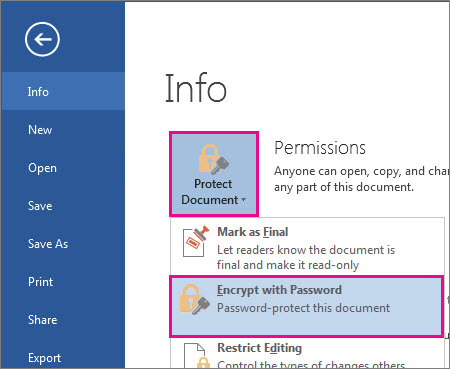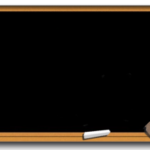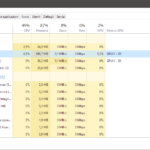Oggi scopriremo Come Rimuovere la Password da un documento Word
Molto spesso si ha la necessità di sapere Come Rimuovere la Password da un documento Word. Il cambio di password è una procedura molto semplice, oggi andremo a scoprire come fare per cambiare Password velocemente al nostro documento Word.
Possiamo avere di fronte due specifici casi:
- Conosciamo la password del documento, e vogliamo solo eliminarla.
- Non si conosce la password del documento o si è dimenticata.
Nel primo caso bisogna conoscere la vecchia password per poter rimuoverla dal nostro documento, vediamo di seguito come fare:
Una volta cliccato ed aperto il documento per prima cosa bisogna andare in:
Fare clic su File> Informazioni> Proteggi documento>
Crittografa con password.
Come nella seguente immagine qui sotto:
In seguito è possibile rimuovere la la password cliccando nel box password e rimuovi.
Salvare cliccando OK.
In altri casi, può capitare di aver dimenticato la password del documento o nella peggiore delle ipotesi di non sapere la password. In questo caso è possibile utilizzare qualche semplice software che ci consente di facilitare il lavoro in maniera molto veloce ed automatica.
Tra i vari tools presente in rete segnaliamo Decryptum, consente di decriptare in maniera molto veloce il nostro documento protetto da password.
Il servizio è a pagamento, ma è molto valido se il documento è di reale importanza.
E' possibile anche utilizzare qualche tool gratuito, ma in tal caso non sempre funzionano o sono poco efficaci.
Come si è visto questo è un procedimento molto veloce e semplice. Per qualsiasi problema non esitare a scrivere un commento qui sotto. Se ti è piaciuto l'articolo ricorda di diventare fan nella nostra pagina facebook o seguici sul nostro account twitter!
Per qualsiasi dubbio puoi anche andare direttamente nella pagina ufficiale del supporto office direttamente da questo Link: https://support.office.com